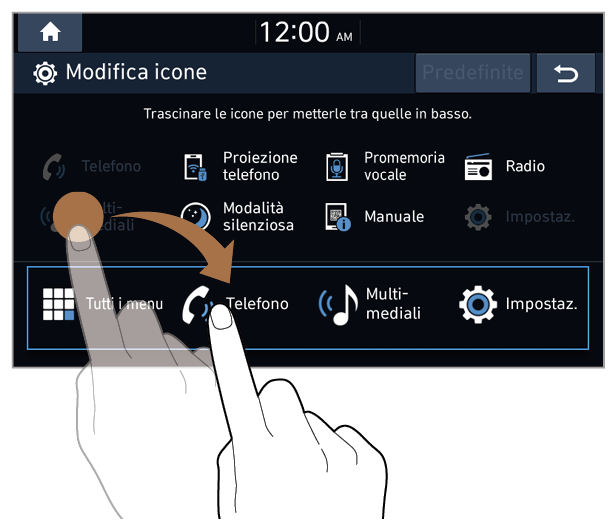Modifica delle icone menu della schermata iniziale
È possibile cambiare la tipologia e la posizione dei menu nella schermata iniziale.
- Nella schermata iniziale, premere Menu > Modifica icone principali.
- In alternativa, tenere premuta un'icona menu.
- Premere un'icona nell'elenco menu e trascinarla nel campo icone in basso sullo schermo.
- Per cambiare la posizione di un'icona, premere l'icona nel campo icone e trascinarla nella posizione desiderata.
Nota
- L'icona Tutti i menu non può essere sostituita con un altro menu. È possibile solo cambiarne la posizione.
- Premere Predefinite per ripristinare le impostazioni predefinite per i menu.
- La modifica dei menu visualizzati nella schermata iniziale potrebbe influenzare la modalità di accesso o l'esecuzione di alcune funzioni. Se non è possibile trovare la funzione desiderata nella schermata iniziale, premere Tutti i menu per accedervi o eseguirla.


 .
.